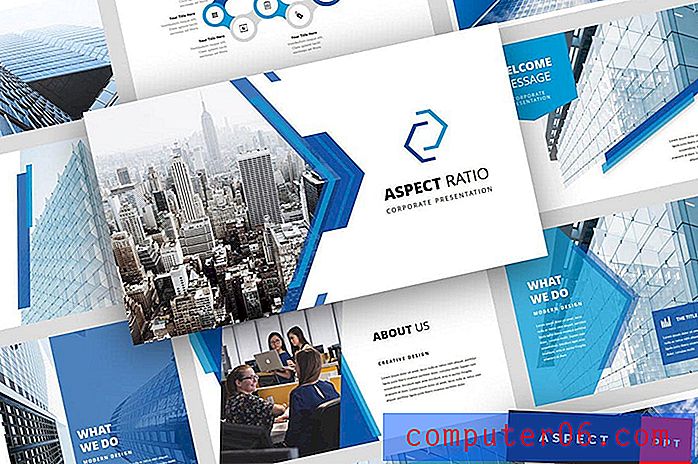Internet Explorer 11에서 홈페이지를 변경하는 방법
Microsoft Internet Explorer 웹 브라우저를 사용하여 새 탐색 세션을 열 때마다 표시되는 첫 번째 페이지를 홈페이지라고합니다. 컴퓨터를 설정 한 후 홈 페이지를 변경하지 않은 경우 Microsoft의 홈 페이지 또는 컴퓨터 제조업체의 홈 페이지로 설정되어있을 수 있습니다. 그러나 항상 특정 웹 사이트를 방문하는 경우 대신 해당 웹 사이트를 홈페이지로 설정하는 것이 좋습니다.
다행히 Internet Explorer의 홈페이지 설정을 원하는 페이지로 수정할 수 있습니다. 아래의 튜토리얼에서는이 옵션을 찾을 수있는 위치를 보여 주므로 현재 옵션보다 선호하는 페이지로 변경할 수 있습니다.
Internet Explorer 11에서 새 홈 페이지 설정
이 가이드의 단계는 Internet Explorer 11 전용으로 작성되었습니다. 홈 페이지를 변경하는 프로세스는 다른 버전의 Microsoft Internet Explorer에서도 비슷하지만 다른 버전의 브라우저를 사용하는 경우 약간 다를 수 있습니다.
- Internet Explorer 11 브라우저를 시작하십시오.
- 창의 오른쪽 상단에있는 도구 아이콘을 클릭하십시오. 기어처럼 보이는 버튼입니다.
- 인터넷 옵션 버튼을 클릭하십시오.
- 창 상단 근처의 홈 페이지 필드를 클릭하고 기존 페이지를 삭제 한 다음 원하는 홈 페이지의 주소로 바꿉니다. Internet Explorer에서 열려있는 현재 웹 페이지를 홈 페이지로 설정 하려면 현재 사용 단추를 클릭하십시오. Microsoft 홈 페이지를 기본값으로 사용하려면 기본 사용 버튼을 클릭하거나 빈 탭을 홈 페이지로 사용하려면 새 탭 사용 버튼을 클릭 할 수도 있습니다. 또한 여러 탭으로 브라우저를 열려면 각 줄에 다른 웹 페이지를 배치 할 수 있습니다. 완료되면 창의 맨 아래에있는 적용 단추를 클릭 한 다음 확인 단추를 클릭하십시오.

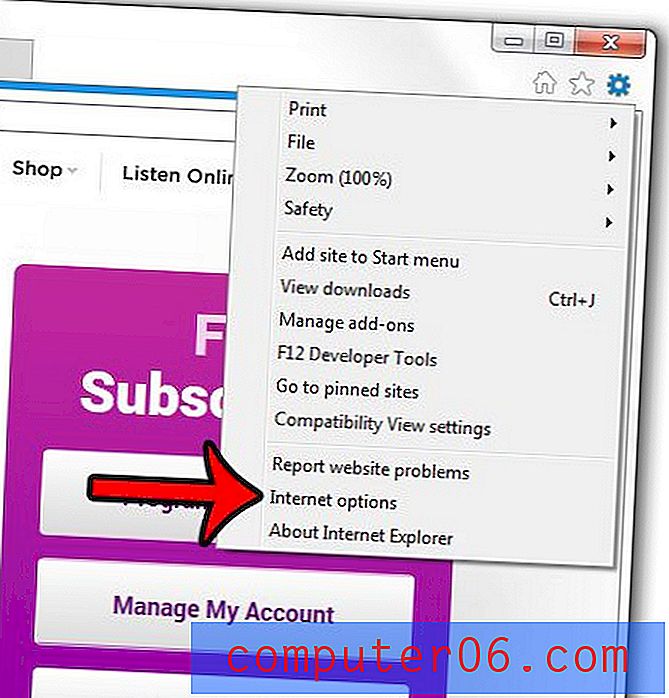
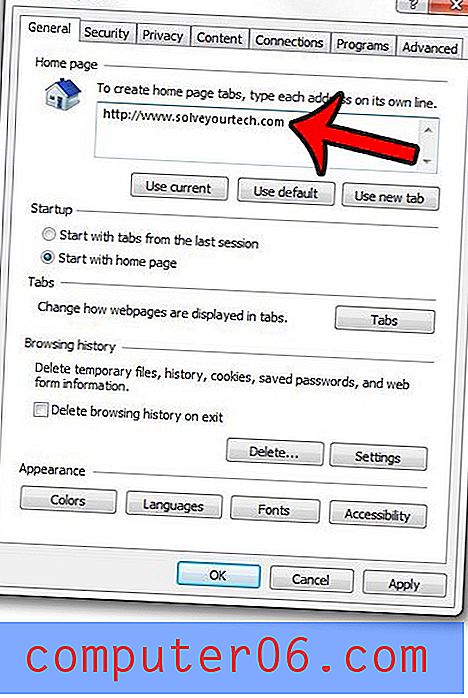
Internet Explorer에 암호를 저장했지만 이제 컴퓨터에 액세스 할 수있는 사람이 웹 사이트 계정에 로그인 할 수 있을지 걱정됩니까? Internet Explorer에서 저장된 비밀번호를 삭제하면 사용자가 비밀번호를 알아야 계정에 로그인 할 수 있습니다.